最近删除文件在哪里找到 如何查看电脑上最近删除的文件
更新时间:2024-07-16 11:04:39作者:yang
在日常使用电脑的过程中,我们经常会遇到不小心删除文件的情况,当发现自己删除了重要文件后,我们通常会感到焦急和无助。最近删除的文件究竟在哪里可以找到呢?如何查看电脑上最近删除的文件呢?接下来我们将为大家介绍一些方法来帮助您找回最近删除的文件。愿这些技巧能够帮助您解决文件丢失的困扰。
具体方法:
1.首先,打开笔记本电脑,点击桌面的回收站,进入电脑回收站。
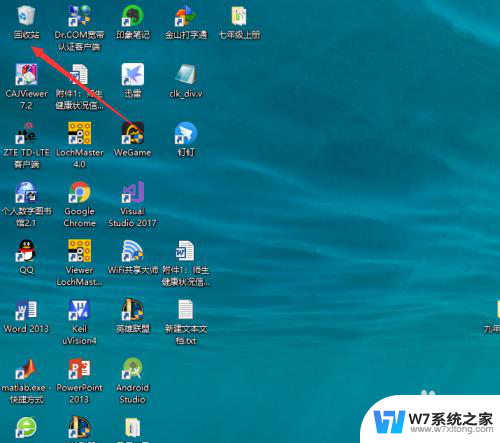
2.进入电脑回收站后,我们可以看到曾经删除的文件。此时的文件是没有顺序的,点击查看。
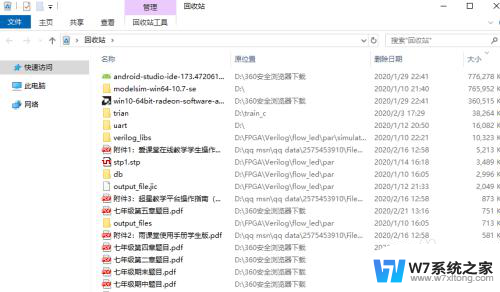
3.然后,我们找到上方的查看图标,点击进入查看设置界面。
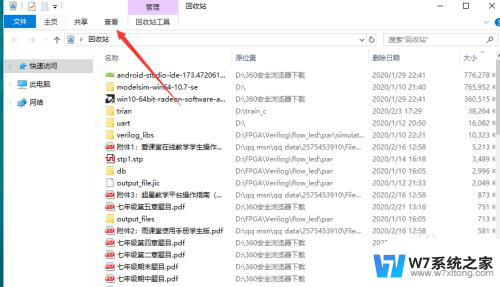
4.在弹出的界面中,我们选择排序方式,点击即可。如下图所示。
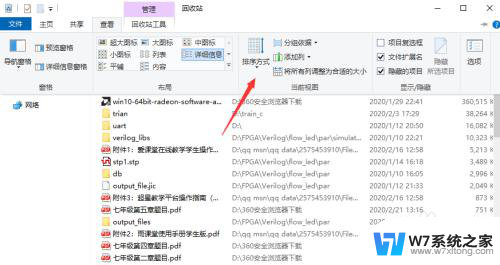
5.然后,我们将排序方式设置为按照修改时间,点击即可确定。
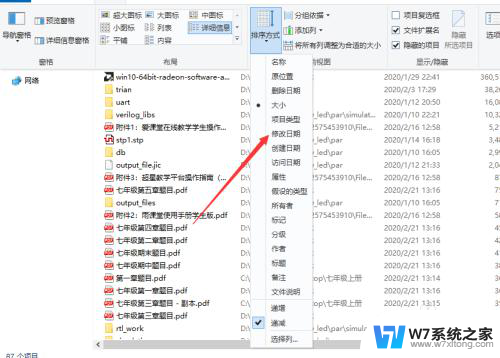
6.此时,我们在电脑回收站界面就可以按照删除时间找到最近文件了。再次点击即可取消。
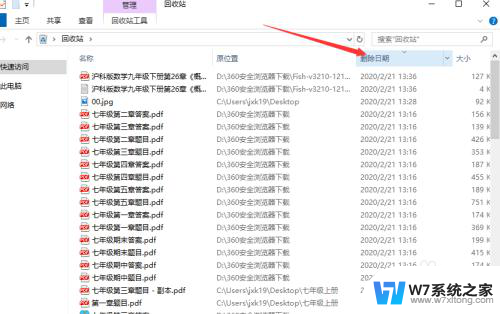
以上就是最近删除文件在哪里找到的全部内容,如果需要的话,您可以按照以上步骤进行操作,希望这对您有所帮助。
最近删除文件在哪里找到 如何查看电脑上最近删除的文件相关教程
-
 电脑桌面文件怎么删除 永久删除电脑桌面文件的步骤
电脑桌面文件怎么删除 永久删除电脑桌面文件的步骤2024-03-12
-
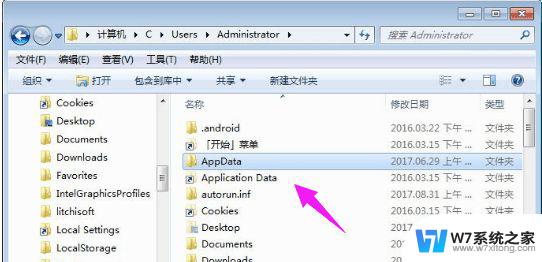
-
 怎样删除u盘里的文件夹 U盘文件夹无法删除解决方法
怎样删除u盘里的文件夹 U盘文件夹无法删除解决方法2024-02-17
-
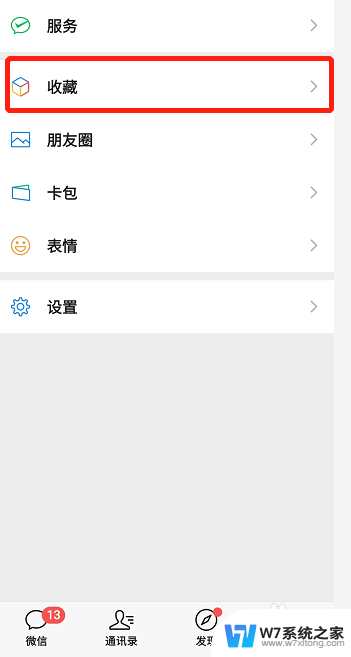 微信接收的文件怎么删除 微信收藏的文件删除步骤
微信接收的文件怎么删除 微信收藏的文件删除步骤2024-07-21
- 苹果如何删除文件 苹果手机中的文件删除教程
- 电脑删除的文件怎么恢复 回收站也删了 回收站找不到文件怎么办
- 桌面东西怎么删除 电脑如何彻底删除桌面上的软件
- 微信传输电脑的文件在哪个文件夹 电脑版微信接收文件在哪里找到
- 电脑上怎么把软件彻底删除 怎么清除电脑上的软件残留文件
- 文件回收站的文件可以删除吗 怎样永久删除回收站中的文件
- iphone13充电线为何没有usb接口 苹果13充电线为什么不是USB接口
- cdr文件如何显示缩略图 CDR文件缩略图查看方法
- 取消电脑自动关机怎么设置方法 怎么关闭电脑的自动关机功能
- 桌面显示windows不是正版如何解决 如何处理Windows副本不是正版的问题
- 文档打印怎么正反面打印 打印机如何进行正反面打印
- 苹果电脑触控板右键在哪 Macbook触摸板右键功能怎么开启
电脑教程推荐
- 1 桌面显示windows不是正版如何解决 如何处理Windows副本不是正版的问题
- 2 电脑网络打印机怎么连接 网络打印机连接教程
- 3 笔记本电脑怎么确定点击 Windows 10系统鼠标双击确定变单击确定的教程
- 4 mac查看硬盘使用情况 MacBook硬盘使用情况查看方法
- 5 查看笔记本电脑wifi密码 电脑上查看WiFi密码的方法步骤
- 6 电脑键盘调亮度 笔记本电脑键盘亮度调节键失灵怎么办
- 7 怎么快捷回到桌面 如何快速回到电脑桌面
- 8 惠普电脑哪个是开机键 惠普笔记本开机键在哪个位置
- 9 电脑卡游戏界面退不出去 游戏卡死怎么办无法回到桌面
- 10 word表格调整不了行高怎么办 如何解决Word文档中表格高度不能调整的困扰